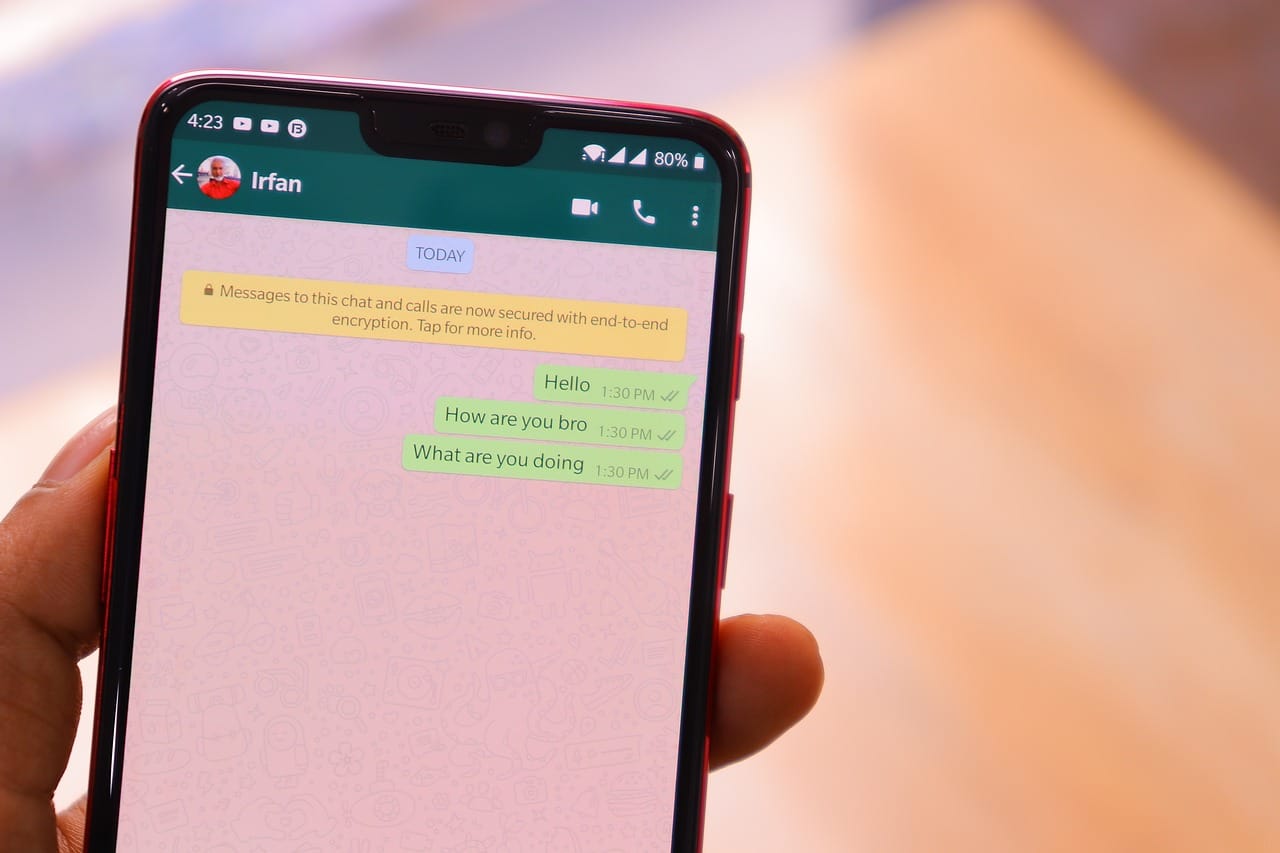
WhatsApp on paljudele tuntud kui üks maailma suurimaid ja tähtsamaid sõnumsidevõrke, see kuulub Metale ja on suutnud end aastate jooksul säilitada tänu pidevatele uuendustele ja kohanemisvõimele uutele kasutajatele, aga ka tänu oma kuju. lihtne ja intuitiivne kasutada.
Praegu saame seda rakendust kasutada peaaegu igas Interneti-ühendusega seadmes. Seekord toome kuidas WhatsAppi lihtsalt ja kiiresti alla laadida.

Laadige Androidis alla WhatsApp
WhatsAppi mobiilseadmesse allalaadimiseks on mitu võimalust, olenevalt sellest, mida soovite teha. Lihtsaim viis selle allalaadimiseks on Androidi Google Play poe kaudu, kuid alternatiivina võite kasutada ka WhatsAppi APK-failina allalaadimist. selle installimiseks ka arvutisse või tahvelarvutisse.
Laadige alla Google Play poe kaudu

Kui soovite WhatsAppi Google Play poest alla laadida, peaksite tegema midagi väga lihtsat. Peate minema Play poe rakendusse, avama seal ja asetama otsingukasti "WhatsApp", valima esimese valiku, klõpsama allalaadimise ja ongi kõik, pärast seda installitakse rakendus automaatselt, kui see on alla laaditud.
Üks Play poe kaudu WhatsAppi allalaadimise eeliseid on see rakendust värskendatakse automaatselt iga kord, kui uus värskendus välja tuleb, ja kui see pole installitud, peate minema tagasi Play poodi, otsima WhatsAppi rakendust ja alla laadima uue värskenduse, mis on välja tulnud.
Laadige alla APK-failina
Nüüd, kui soovite WhatsAppi APK-failina alla laadida, et see ka teistesse seadmetesse installida, saate seda teha rakenduse ametlikult lehelt. Selleks minge oma brauseris WhatsAppi veebisaidile ja otsige valikut „Laadi WhatsApp alla”.
Sel viisil rakenduse alla laadides, kui soovite selle oma mobiiltelefoni installida, peate tegema järgmist. Esimese asjana avage oma telefonis seaded, seejärel suvand "Turvalisus" ja otsige sealt suvand "Luba tundmatud allikad", et saaksite APK-faili probleemideta installida.
Kuigi see ei ole kõige lihtsam viis WhatsAppi allalaadimiseks, on see viis rakenduse konkreetse versiooni saamiseks ja sellega ei pea te rakendust värskendama, saate jätta rakenduse oma lemmikversiooni ilma seda värskendamata hiljem.
Laadige WhatsApp alla arvutisse
Kui soovite oma arvutis WhatsAppi kasutada, on selleks mitu võimalust. Peamine ja levinum on kasutage whatsapp veebi, see on viis metasõnumiteenuse kasutamiseks oma veebibrauseri kaudu.
Selleks peate minema oma brauserisse, kirjutama otsingumootorisse "WhatsApp Web" ja avama lehele. Selle versiooni kasutamiseks peate:
- Sisenete WhatsAppi veebi ametlikule veebisaidile.
- Seejärel peate oma mobiilseadmes avama rakenduse WhatsApp.
- Nüüd peate oma telefoni rakenduses minema rippmenüüsse ja otsima valikut "WhatsApp Web".
- Sellel valikul klõpsates aktiveeritakse kaamera QR-koodi skannimiseks. See kood, mida peate skannima, kuvatakse WhatsAppi veebi avalehel.
- Kui olete koodi skanninud, leht laaditakse ja mõne sekundi pärast avaneb teie lemmikveebibrauseris WhatsApp.
Praegu ei pea WhatsAppi veebi kasutamiseks telefoni Interneti-ühendust või sisse lülitama, mis oli varem kohustuslik. Lisaks saab praegu oma arvutis olla ka WhatsAppi veebi, laadides selle otse oma arvuti rakenduste poest alla. Allalaadimine käib samamoodi nagu mobiilseadmes, tuleb lihtsalt arvutis poodi minna, otsingumootorisse panna “WhatsApp” ja alla laadida esimene variant.
Kui rakendus on installitud, saate selle avada töölaual oleva ikooni kaudu, sisselogimiseks peate tegema täpselt sama protseduuri nagu brauseris WhatsApp veebi avamisel ja ongi kõik, äpp on arvutis saadaval .
Laadige alla tahvelarvuti jaoks mõeldud WhatsApp
Nüüd kasutage oma tahvelarvutis WhatsAppi Teil on mitu võimalust. Esimene ja peamine on rakendus alla laadida Play poest, kui teie tahvelarvutis on Androidi operatsioonisüsteem, või App Store'ist, kui tahvelarvuti kasutab iOS-i operatsioonisüsteemi. Seal paned "WhatsApp", laadige rakendus alla, see on installitud ja kõik.
Järgmine võimalus on see alla laadida APK-failina ja installida samamoodi, nagu eespool selgitasime, kuid on oluline teada, et APK versioon on saadaval ainult Android-seadmetele, iOS-is pole see valik.
Viimane võimalus on kasutada WhatsAppi veebi oma tahvelarvuti brauseris, see on suurepärane võimalus neile, kes soovivad, et tahvelarvutis oleks 2 või enam WhatsAppi ilma suuremate ebamugavusteta. Kui soovite rohkem WhatsAppi kasutada, peate lihtsalt avage uuest arvutist sõnumsidevõrgu veebiversioon. Kuid pidage meeles, et kuna see on veebiversioon, mida kasutate, peate konto käivitamiseks skannima QR-koodi.
Miks pole GNU/Linuxis WhatsAppi versiooni?
WhatsApp on väga populaarne kiirsuhtlusrakendus, kuid kahjuks pole GNU/Linuxi operatsioonisüsteemi jaoks ametlikku versiooni. Peamine põhjus on see, et WhatsApp on loodud töötama mobiilseadmetes, nagu nutitelefonid ja tahvelarvutid, mis kasutavad operatsioonisüsteeme nagu Android või iOS. Lisaks kasutab WhatsApp täielikku krüpteerimistehnoloogiat, mis tähendab, et sõnumid on krüptitud ja neid saab dekrüpteerida ainult seadmetes, mis neid saadavad ja vastu võtavad.
Teine tegur, mis aitab kaasa WhatsAppi ametliku versiooni puudumisele GNU/Linuxi jaoks, on asjaolu, et operatsioonisüsteemi kasutavad peamiselt tehnilised kasutajad ja arendajad, kes kasutavad tõenäolisemalt avatud lähtekoodiga kiirsuhtlusrakendusi, nagu Signal või Telegram.
Sellele vaatamata on mõned arendajad loonud mitteametlikke WhatsAppi rakendusi, mis võivad Androidi või Wine'i emulaatorite kaudu töötada GNU/Linuxis, kuigi need pole nii stabiilsed ega usaldusväärsed kui ametlik mobiiliversioon.